Preberite ta izčrpen vodnik za prenos in posodobitev gonilnika HP ENVY 4500 v računalnik z operacijskim sistemom Windows brez težav.
HP ENVY 4500 je večnamenski tiskalnik in je eden najbolj cenjenih brizgalnih tiskalnikov 3 v 1. Tiskalnik je primeren tako za domačo uporabo kot za manjša podjetja. Kljub temu, da je visokokakovosten tiskalnik, ima še vedno zaostanke in pomanjkljivosti. V zadnjem času se je veliko uporabnikov pritoževalo nad nepravilnim delovanjem tiskalnika. To je zelo frustrirajuće. Toda, ali ste se kdaj vprašali, zakaj se tiskalnik ne odziva?
No, to se običajno zgodi, ko tega niste storili posodobili gonilnike tiskalnika za dolgo časa. HP ENVY 4500 ima nekaj vnaprej nameščenih gonilnikov, ki omogočajo natančno komunikacijo tiskalnika z operacijskim sistemom Windows.
Ko gonilniki tiskalnika HP ENVY 4500 izginejo ali postanejo zastareli, se lahko soočite s težavami s tiskalnikom. Zato je ključnega pomena, da občasno posodobite ustrezne gonilnike, da bo naprava lahko delovala ustrezno, kot je pričakovano. Ta objava vam prikazuje najboljše načine za hitro izvedbo naloge prenosa in namestitve gonilnika HP ENVY 4500.
Metode za prenos, namestitev in posodobitev gonilnika tiskalnika HP ENVY 4500 za Windows
Tukaj bomo zbrali tri najpogostejše načine za iskanje in prenos gonilnikov HP ENVY 4500 za Windows 11, 10, 8, 7. Morda vam ne bo treba preizkusiti vseh, samo pojdite navzdol, dokler ne najdete najboljšega pristopa za vas.
1. način: ročno namestite gonilnik HP ENVY 4500 s proizvajalčevega mesta
Prenesite najnovejše gonilnike, vdelano programsko opremo in programsko opremo za svoj večnamenski tiskalnik HP ENVY 4500 z uradnega spletnega mesta proizvajalca tiskalnika, tj. HP. Preden uporabite to metodo, se prepričajte, da ste zbrali vse informacije, kot so številka modela vaše naprave, pravilna različica operacijskega sistema Windows in del različice. Če imate vse potrebno znanje, lahko uporabite spodnje preproste korake za prenos programske opreme HP ENVY 4500 na ta način:
- Najprej pojdite do uradnika spletno stran HP.
- Premaknite miško nad Podpora zavihek, nato izberite Programska oprema in gonilniki s spustnega seznama menijev.

- Nato izberite Tiskalnik nadaljevati.

- Po tem vnesite ime modela vašega tiskalnika, za katerega želite posodobiti gonilnike. Na primer, vnesite HP ENVY 4500 in zanj izberite najboljšega. Kasneje kliknite na Pošlji.
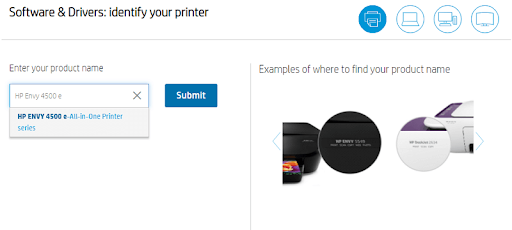
- To vas bo pripeljalo na stran za prenos gonilnika, tukaj razširite osnovne gonilnike tako, da kliknete nanjo, da izvedete prenos programske opreme HP ENVY 4500.

- Nazadnje kliknite možnost Prenos.
Ko je prenesena, zaženite datoteko .exe in preprosto sledite navodilom čarovnika za uspešno namestitev gonilnikov HP ENVY 4500 v računalnik z operacijskim sistemom Windows. Ko je namestitev končana, znova zaženite računalnik, da shranite nedavne spremembe.
Preberite tudi: Prenos in posodobitev gonilnikov za prenosne računalnike HP za Windows
2. način: Posodobite gonilnik tiskalnika HP ENVY 4500 v upravitelju naprav
Za ogled in upravljanje naprav strojne opreme in z njimi povezanih gonilnikov lahko uporabite upravitelja naprav. Privzeto je na voljo v sistemu Windows, ki prikazuje vse informacije o strojni opremi, ki je nameščena v vašem računalniškem sistemu. Sledite spodnjim korakom za prenos gonilnika HP ENVY 4500 s tem orodjem.
- Zaženite terminal Run tako, da naenkrat hitro pritisnete tipke na tipkovnici Windows + R.
- V polje za zagon morate vnesti devmgmt.msc in pritisnite tipko Enter na tipkovnici. Prav tako lahko kliknete možnost V redu.

- Zdaj bo upravitelj naprav pozval na vašem zaslonu. Tukaj morate razširiti čakalne vrste za tiskanje z dvojnim klikom.
- Nato z desno tipko miške kliknite gonilnik HP ENVY 4500 in izberite Posodobite programsko opremo gonilnika s seznama kontekstnega menija.

- Izberite Samodejno poiščite posodobljeno programsko opremo gonilnika iz naslednjega poziva.

Zdaj Windows poišče nov gonilnik in če najde razpoložljive gonilnike za tiskalnik HP ENVY 4500 all-in-one, se posodobitve samodejno prenesejo in namestijo. Ko končate, znova zaženite računalnik.
Preberite tudi: Kako prenesti, namestiti in posodobiti gonilnike za tiskalnike HP
3. način: uporabite Universal Driver Updater za samodejno namestitev gonilnikov HP ENVY 4500 (priporočeno)
Če nimate dobrih tehničnih znanj ali potrebnega časa za ročno posodobitev programske opreme tiskalnika HP ENVY, poskusite Bit Driver Updater. Gre za napredno in najboljše orodje za posodabljanje gonilnikov in lahko samodejno poišče in namesti najnovejšo različico gonilnikov.
Pripomoček za posodabljanje gonilnikov uporablja na milijone uporabnikov po vsem svetu. Programska oprema je na voljo v brezplačni in plačljivi različici. Vendar pa uporaba plačljive različice omogoča popoln dostop do vseh njenih funkcij, kot so razpored skeniranja, orodje za samodejno varnostno kopiranje in obnovitev, posodobitev gonilnika z enim klikom, 24-urna tehnična podpora in drugo. Medtem ko ima brezplačna različica delno ročne funkcije in omogoča posodabljanje gonilnikov enega za drugim. Spodaj je opisano, kako izvedete prenos gonilnika HP ENVY 4500 s tem zaupanja vrednim orodjem za posodabljanje gonilnikov:
- Prenesite Bit Driver Updater s spodnjim gumbom.

- Odprite preneseno datoteko in sledite navodilom na zaslonu, da dokončate postopek.
- Ko je nameščen, zaženite Bit Driver Updater na vašem računalniku in kliknite Scan.

- Počakajte, da program za posodabljanje gonilnikov v celoti poišče vašo napravo zastareli ali pokvarjeni gonilniki in prikazuje zahtevane posodobitve. Po tem poiščite gonilnik HP ENVY 4500 in kliknite gumb Posodobi zdaj, ki je prikazan poleg njega. Kot rečeno, če uporabljate plačljivo različico Bit Driver Updater, lahko kliknete tudi Posodobi vse.

Tako lahko brez težav zaženete prenos gonilnika HP ENVY 4500 na svoj računalnik z operacijskim sistemom Windows 10, 11 z izvrstnim orodjem za posodabljanje gonilnikov. Omeniti velja, da s plačljivo različico prejmete 60-dnevno popolno garancijo vračila denarja.
Preberite tudi: Kako povezati tiskalnik HP z WiFi
Prenos in posodobitev gonilnika tiskalnika HP ENVY 4500: KONČANO
Upamo, da so vam zgoraj omenjene informacije koristne. V spodnjih komentarjih nam povejte, kateri način vam je bil všeč pri prenosu gonilnika HP ENVY 4500 v vaš Windows 10, 11 ali starejše različice. Poleg tega vas prosimo, da svoja vprašanja ali dodatne dvome zastavite v komentarje.
Za več tehničnih informacij se lahko naročite na naše novice in nas spremljate Facebook, Twitter, Instagram, in Pinterest.